Cuprins
Dacă primiți următoarea eroare în SharePoint "Rămâneți fără spațiu. Acest site este aproape fără spațiu de stocare. Pentru a elibera spațiu, ștergeți fișierele de care nu aveți nevoie și goliți coșul de gunoi", continuați să citiți mai jos pentru a afla cum să eliberați spațiu de stocare în SharePoint.
După cum probabil știți, spațiul de stocare disponibil în Microsoft 365 SharePoint este de 1TB plus 10GB pentru fiecare licență achiziționată, iar dacă doriți să măriți spațiul de stocare puteți cumpăra spațiu suplimentar de stocare a fișierelor în pagina Servicii de achiziție (Alegeți Suplimente -> Office 365 Stocare suplimentară a fișierelor ).
De obicei, spațiul de stocare de 1TB din SharePoint Online este suficient pentru ca o companie mică să partajeze documente și alte fișiere între angajații săi. Dar acest spațiu poate fi în curând insuficient dacă documentele sunt modificate frecvent. Acest lucru se datorează faptului că SharePoint creează - în mod implicit - o nouă versiune a fiecărui document modificat, iar apoi păstrează vechea versiune a documentului în istoric pentru securitate și backup.Această caracteristică se numește " Versionarea fișierelor " și este disponibil în SharePoint Online și OneDrive for Business.
Cu toate că, la Versionarea fișierelor este o caracteristică foarte utilă, deoarece vă permite să reveniți la o versiune anterioară a unui document, dacă este necesar (de exemplu, după o ștergere sau o modificare incorectă cauzată de un virus), sau să urmăriți modificările aduse documentului; pe de altă parte, poate reduce dramatic spațiul disponibil în SharePoint, din cauza numeroaselor versiuni diferite pe care le stochează pentru fiecare fișier.
Prin urmare, dacă nu mai aveți spațiu în SharePoint Online și nu doriți să cumpărați spațiu de stocare suplimentar, urmați pașii de mai jos pentru a elibera spațiu pe disc în SharePoint, prin ștergerea versiunilor mai vechi ale fișierelor și prin modificarea setărilor File Versioning pentru a păstra versiunile minime ale fișierelor.
Cum să eliberați spațiu în SharePoint Online.
Pasul 1. Goliți coșul de reciclare în SharePoint pentru a elibera spațiu de stocare.
Primul pas pentru a mări spațiul de stocare disponibil în SharePoint Online este să eliminați toate elementele șterse din coșul de reciclare. pentru a face acest lucru:
1. Faceți clic pe Link de reciclare din stânga, apoi faceți clic pe Goliți coșul de reciclare.

Pasul 2. Reduceți numărul de versiuni de fișiere în SharePoint Online.
În mod implicit, SharePoint Online și OneDrive for Business, pot păstra până la 500 de versiuni ale fiecărui document, ceea ce este - în opinia mea - excesiv. Pentru a reduce numărul de versiuni salvate pentru fiecare fișier în SharePoint Online:
1. Navigați la Documente bibliotecă și de la Setări clic pe meniu Setări de bibliotecă.
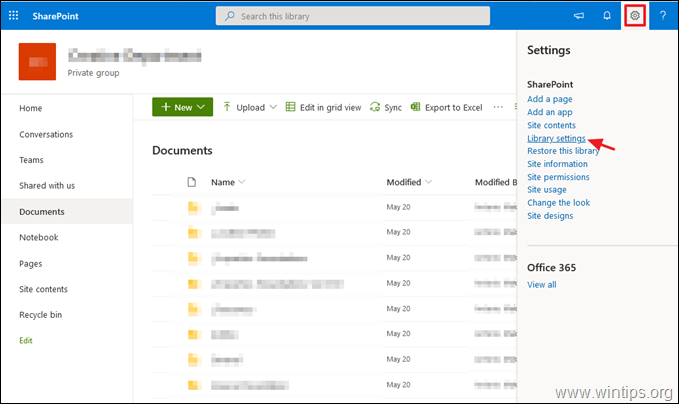
2. Faceți clic pe Setări de versiune.
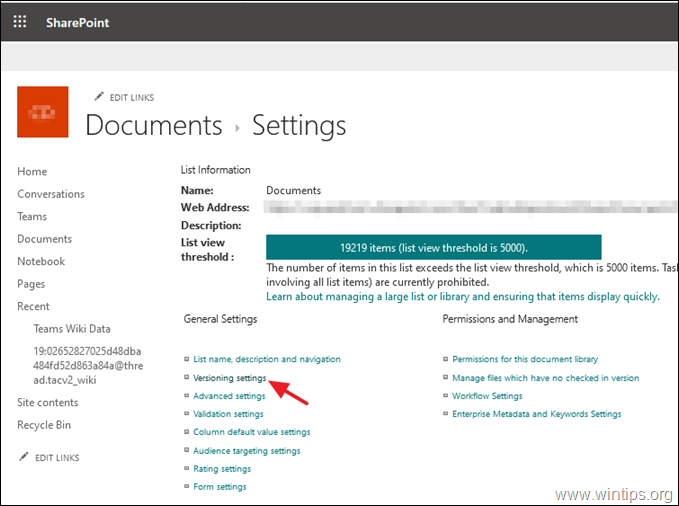
3. În Versioning Settings (Setări de versiuni), modificați Păstrați următorul număr de versiuni majore valoare de la 500 la 100 și faceți clic pe BINE. Acest lucru va elimina toate versiunile dincolo de cele 100 pe care le păstrează. *
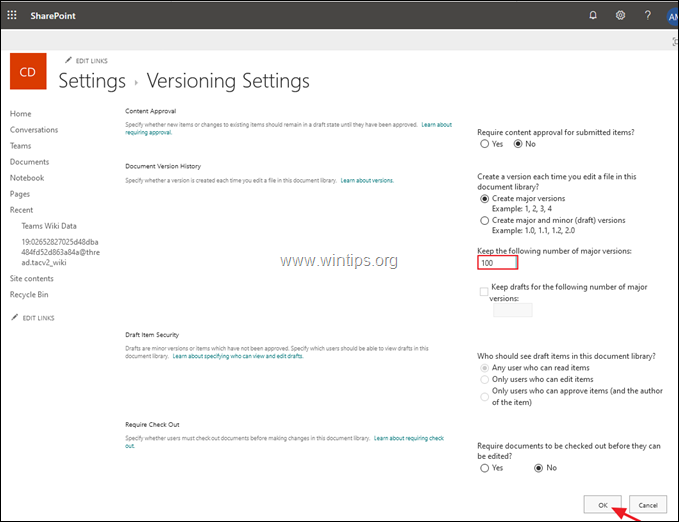
* Ajutor suplimentar: Dacă doriți să dezactivați complet versionarea fișierelor în SharePoint online, descărcați cea mai recentă versiune a instrumentului SharePoint Online Management Shell, conectați-vă la Centrul de administrare SharePoint Online cu acreditările dvs. de administrator și dați următoarea comandă PowerShell:
- Set-SPOTenant -EnableMinimumVersionRequirement $False
Pasul 3. Ștergeți versiunile anterioare ale fișierelor din SharePoint Online.
A treia metodă de a elibera spațiu de stocare în SharePoint, este de a șterge versiunile vechi ale fișierelor. Singurul dezavantaj al acestei proceduri, este că trebuie să ștergeți versiunile anterioare pentru fiecare fișier în parte și nu există o opțiune (până la articolul scris), pentru a șterge toate versiunile anterioare ale tuturor fișierelor deodată, fără a utiliza un instrument terț, cum ar fi DMS-Shuttle pentru SharePoint.
Pentru a vizualiza și a șterge toate versiunile salvate ale unui document SharePoint:
1. Selectați Conținutul site-ului din stânga și faceți clic pe Setările site-ului .
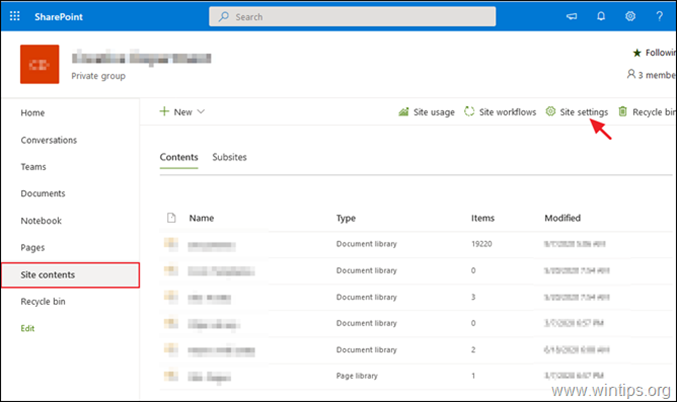
2. La Setări site, faceți clic pe Metrici de stocare în cadrul Administrarea colecțiilor de site-uri .
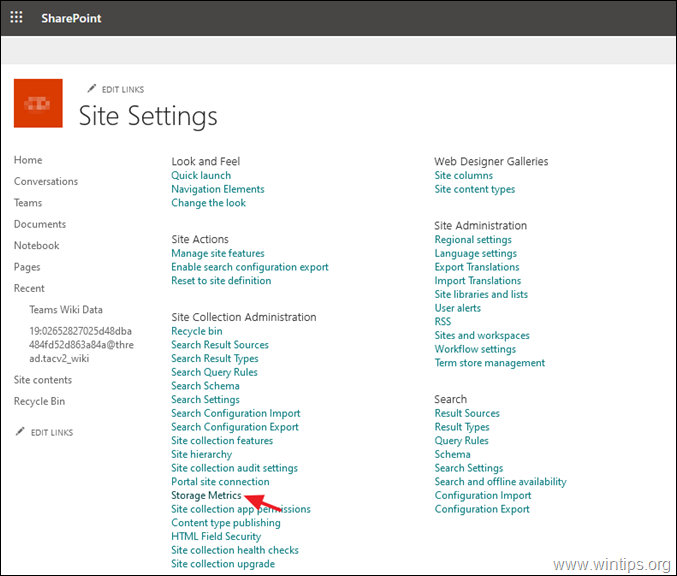
3. Acum faceți clic pe butonul Istoricul versiunii de lângă orice fișier, pentru a vedea toate versiunile salvate ale acestuia.
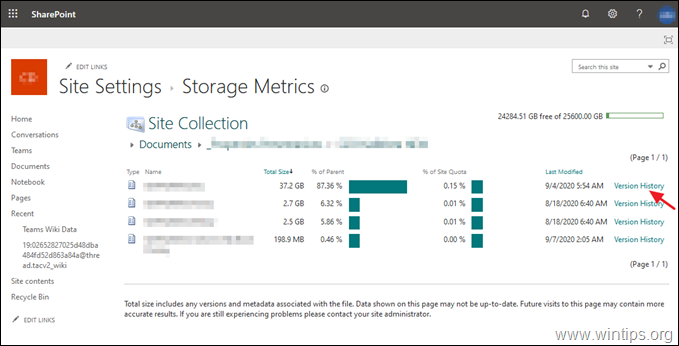
4. În cele din urmă faceți clic pe Ștergeți toate versiunile pentru a elimina toate versiunile anterioare (cu excepția celei curente), sau ștergeți una câte una versiunile dorite, selectând butonul Ștergeți în opțiunile cu săgeată în jos ale fiecărei versiuni salvate.

Asta este! Spuneți-mi dacă acest ghid v-a ajutat, lăsând un comentariu despre experiența dvs. Vă rugăm să dați like și să distribuiți acest ghid pentru a-i ajuta și pe alții.

Andy Davis
Blogul unui administrator de sistem despre Windows





